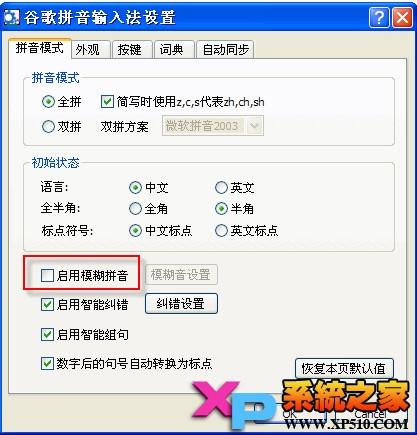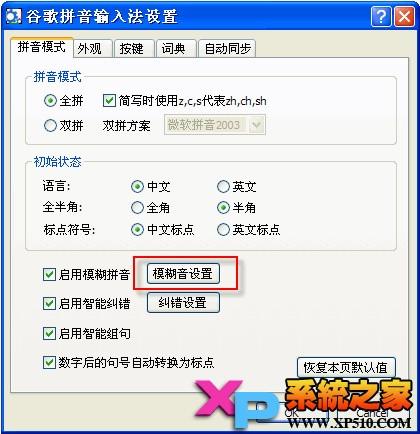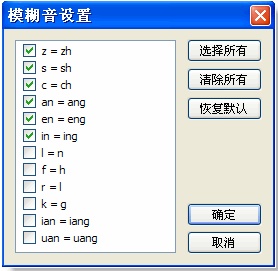谷歌输入法模糊拼音设置根据习惯选择容易混淆的模糊音
05-13
想知道谷歌输入法怎么设置模糊拼音?具体有哪些步骤?请看小编为大家带来的详细介绍,希望能帮助到大家。
谷歌输入法模糊拼音设置教程:
第一步:打开谷歌输入法的状态栏
第二步:点击“设置”的图标(要启用模糊拼音,只需点击输入状态栏上的"设置"键),选择"属性设置" ------- "拼音模式"选项卡,选中"启用模糊拼音"复选框即可。
在启用模糊拼音模式后,您还可以根据您自己的语言习惯,选择容易混淆的模糊音。为此,只需点击"模糊音设置"按钮,将您容易混淆的音节选中即可。
设置好以后点击确定哦!